实现mac音量“像素级”微调的方法是按住shift + option键,再按下音量增减键,可将音量调节精度提升至四分之一格;2. 除键盘外,还可通过菜单栏音量滑块、系统设置中的声音面板以及应用内独立音量控制实现更灵活的调节;3. 音量异常时应依次检查音频输出设备是否正确、重启coreaudiod进程、重启mac系统,并排查第三方音频类应用的冲突,通常可解决绝大多数问题。
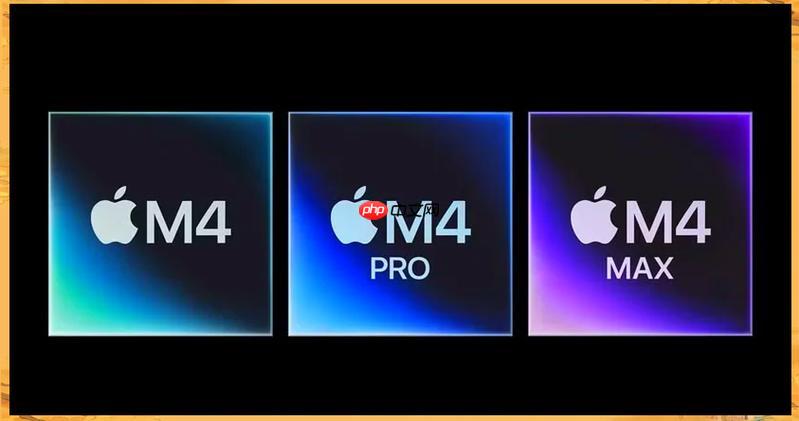
Mac调整系统音量,远不止敲击键盘上的音量键那么简单。如果你经常觉得一格音量太响,退一格又太轻,那么恭喜你,Mac系统其实隐藏着一套更精细、更微妙的多级音量控制技巧,能让你对声音的掌控达到“像素级”的精准。我个人在处理音频或深夜工作时,这简直就是我的救星。
解决方案
要实现Mac更精细的音量调节,核心秘诀在于组合键。只需按住 Shift + Option (或 Alt) 键,同时按下键盘上的音量增大或减小键。你会发现,原本一格一格跳动的音量,现在变成了四分之一格的微调。这种细致入微的控制,尤其适合在需要精确到位的听觉体验时使用,比如你正在剪辑视频、收听播客,或者仅仅是想让背景音乐的音量恰到好处,不打扰你的思绪。
如何实现Mac音量的“像素级”微调?
当我们谈论Mac的音量调节,大多数人首先想到的是F11(音量减小)和F12(音量增大)这两个键。它们确实方便快捷,但就像我前面提到的,那种“大步流星”的调节方式,在某些场景下显得力不从心。我记得有一次,我在深夜戴着耳机听ASMR,常规的音量调节让我总是在“太吵”和“听不清”之间徘徊,那种体验真是让人抓狂。
这时,Shift + Option + 音量键的组合就显得尤为关键了。它将每一次音量调整的步进量缩小到了原来的四分之一。这意味着你可以在两个常规音量格之间,找到三个更细致的中间点。这种设计哲学,我个人觉得体现了苹果在用户体验上的深度考量——他们知道,有时候,微小的差异就能带来巨大的舒适度提升。这不仅仅是技术上的一个“小技巧”,更是对用户感官体验的一种尊重。通过这种方式,你可以更精确地匹配环境噪音、个人听力偏好,甚至是不同音频内容的音量差异,从而获得一个真正“刚刚好”的听觉环境。
除了键盘,Mac还有哪些不为人知的音量控制方式?
当然,键盘快捷键固然高效,但Mac的音量控制远不止于此。有时候,我们可能需要更直观的操作,或者针对特定应用进行音量管理。
首先,菜单栏的音量图标是一个非常直观的入口。点击屏幕右上角的音量图标(或者在“控制中心”里找到它),会弹出一个滑块。你可以用鼠标拖动滑块来调整音量,这比键盘按键提供了连续的视觉反馈。我经常在需要快速静音或大致调整音量时使用这个方法,因为它不需要我记住任何组合键。
其次,系统设置(或系统偏好设置)中的“声音”面板提供了更全面的控制。进入“系统设置”>“声音”>“输出”,这里不仅可以调整主音量,还能选择不同的音频输出设备(比如内置扬声器、外接显示器、蓝牙耳机等)。更重要的是,你可以在这里看到一个更精确的音量数值滑块,甚至可以勾选“在菜单栏显示音量”,让音量控制始终触手可及。
最后,一个经常被忽视但极其有用的点是应用内音量控制。很多媒体播放器(如QuickTime Player、VLC)、浏览器(如Safari播放视频时)、甚至一些专业的音频编辑软件,都有自己独立的音量调节功能。这意味着即使系统主音量很高,你也可以将某个特定应用的音量调低,避免它盖过其他声音。我有时会一边听音乐,一边看一个有背景音的教程视频,这时我就需要分别调整它们的音量,应用内的控制就显得尤为重要。
Mac音量突然失灵或异常,我该如何排查?
尽管Mac的音量控制通常很稳定,但偶尔也会遇到音量键失灵、声音突然消失或者输出异常的情况。遇到这种情况,先别慌,这通常不是什么大问题。
我个人的排查思路是这样的:
检查输出设备: 这是最常见的“陷阱”。进入“系统设置”>“声音”>“输出”,确认你选择的输出设备是正确的。比如,你可能无意中连接了蓝牙耳机或外部显示器,导致声音从你不期望的设备输出。有时候,Mac会自动切换输出设备,而你可能没有注意到。
重启音频服务: Mac的音频系统由一个叫做
coreaudiod
的进程管理。偶尔,这个进程可能会“卡住”。你可以尝试通过“活动监视器”来重启它。打开“活动监视器”(在“应用程序”>“实用工具”里),在搜索框里输入coreaudiod
,找到它,然后点击工具栏上的“X”按钮强制退出。系统会自动重新启动这个进程,很多时候,音量问题就能迎刃而解。重启Mac: 这是最简单粗暴但往往最有效的方法。重启电脑可以清除临时的系统故障,包括音频相关的bug。我个人遇到大部分莫名其妙的问题,重启一下通常都能解决。
检查应用冲突: 有些第三方应用,尤其是那些涉及音频处理或虚拟音频设备的软件,可能会干扰Mac的系统音量。如果你最近安装了这类软件,可以尝试暂时禁用或卸载它们,看看问题是否解决。
这些方法基本能覆盖大部分常见的音量异常情况。记住,在技术的世界里,很多时候,问题并非出在硬件上,而是软件或配置的小小“错位”。






























